WPS表格中多余空白页的常见原因及解决方法:全面排查与实用技巧指南
在日常办公中,我们经常使用 WPS 表格(WPS Spreadsheets)处理各类数据,比如财务报表、考勤统计、客户信息记录等。但当我们尝试打印或导出为 PDF 时,常会遇到一个令人头痛的问题:多余的空白页。
这些空白页不仅浪费纸张、降低效率,还可能破坏文档的专业性与排版效果,特别是在正式提交的场合中显得尤为不合时宜。那么,WPS Office下载后表格中多余空白页到底从何而来?又该如何精准应对?
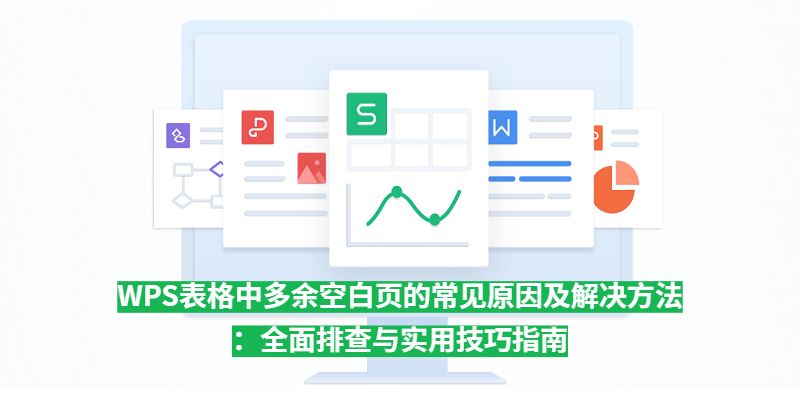
本文将围绕这一问题,系统讲解多余空白页的常见成因,并提供逐步解决方案与最佳实践建议,帮助你从源头预防,彻底摆脱空白页困扰。该套装集成文字办公、表格处理、多媒体演示等多种功能。部分DOS时代WPS的操作方式被重新引回,可用于纯文本模式。兼容DOS时代的文档格式和微软Office的文档格式。安装光盘内附带了多种方正中文字库以及86和98版的五笔字型输入法。WPS 2000套装以“WPS2000智能集成办公系统”的名义获得2000年国家科学技术进步二等奖。
一、打印或导出表格时出现空白页的典型表现
在WPS表格中,以下几种情况是“空白页”现象的表现形式:
| 空白页表现 | 描述 |
|---|---|
| 打印时有多页空白纸 | 实际表格内容只需1页打印,但实际打印出3~5页,后面是空白页 |
| 导出为PDF后发现尾部或中间存在空白页 | 内容正常导出,但PDF文档中夹杂无任何数据的页面 |
| 分页预览中蓝线分页区出现过多 | 明明内容较少,却自动分页到很多页 |
| 多余的边框线、页眉、页脚占据空间 | 页面边界显示的内容影响了文档的分页方式 |
二、常见原因分析与逐一解决方法
我们将从多个角度解析造成空白页的具体原因,并提供对应操作建议。
1. 打印区域设置不当
原因:
WPS 默认识别整个活动区域(包含了数据周围很多空单元格),这可能导致系统认为需要更多页面来容纳这些空格。
解决方法:
手动设置打印区域:
选中实际需要打印的单元格范围;
点击【页面布局】选项卡;
选择【打印区域】-【设置打印区域】。
清除空白内容与格式:
使用快捷键
Ctrl + End跳转到系统识别的最后单元格,查看是否超过内容范围;选中多余区域,右键 → 【清除内容】+【清除格式】。
2. 自动分页设置不合理
原因:
WPS 可能根据默认的行高和列宽自动插入分页符,导致分页线错误出现在实际内容之外的位置,生成多余页。
解决方法:
分页预览调整:
点击【视图】 → 选择【分页预览】;
拖动蓝色的分页线,将其紧贴实际内容边界;
若分页线无法手动拖动,请先清除已有分页符。
重置分页符:
进入【页面布局】 → 点击【重置所有分页符】恢复默认分页设置。
3. 行高或列宽设置过大
原因:
有些用户可能在格式调整时,误将某行或某列设置得非常高或非常宽,系统为避免内容被遮挡会自动分页。
解决方法:
手动选中相关行/列,右键 → 【行高】或【列宽】→ 调整为合理尺寸(推荐:行高15,列宽8~10);
查看是否存在隐藏格式内容(如图片、批注等)引起行高变化。
4. 页边距设置不合理
原因:
页边距过大时,WPS 认为一页无法容纳完整数据,从而强行分页。
解决方法:
点击【页面布局】 → 【页边距】;
可选择“窄”或“自定义页边距”;
建议边距设为:上2.0cm,下2.0cm,左2.5cm,右2.5cm。
5. 缩放比例未正确设置
原因:
如果没有调整合适的缩放比例,WPS 默认以实际大小分页,内容超出默认页宽/页高就会分成多个页面。
解决方法:
【页面布局】→【缩放比例】:
选择“将工作表调整为 1页宽 × 1页高”;
或选择“调整为90%”等合适比例,避免分页。
6. 存在隐藏数据或格式
原因:
一些被隐藏的单元格或设置了格式的空单元格仍会被识别为“有内容”,系统会自动分页。
解决方法:
使用“选择区域”→【查找与选择】→【定位条件】-选择“常量”或“格式”,排查隐藏格式;
右键 → 清除格式或内容。
7. 页眉页脚造成页面扩展
原因:
添加页眉页脚时,如果占据了页面太多空间,会挤压数据部分,导致分页。
解决方法:
点击【页面布局】-【页面设置】;
选择【页眉/页脚】,设定较小的高度(建议1~1.5cm);
或移除不必要的页眉页脚。
三、实际操作示例:避免空白页的设置流程(附图示建议)
步骤流程示例:
打开WPS表格,点击顶部菜单【页面布局】;
在【打印区域】中设置实际数据区域;
进入【分页预览】视图,拖动分页线靠近数据;
调整【缩放比例】为“1页宽1页高”;
设置页边距为“窄”或自定义;
若仍有分页异常,清除表格后部空行/空列格式。
四、打印预览中的检查技巧
建议在正式打印前进行以下操作:
| 操作 | 说明 |
|---|---|
| 使用“打印预览”检查页面划分 | 点击【文件】-【打印预览】,查看分页是否合理 |
| 调整纸张方向 | 表格较宽可设置为“横向”,提高页面利用率 |
| 只打印选定区域 | 在打印设置中勾选“仅打印选定区域”,避免误输出 |
| 导出为PDF测试 | 导出为PDF文档观察是否存在空白页,进行二次校正 |
五、防止空白页的日常好习惯总结
| 好习惯 | 说明 |
|---|---|
| 每次编辑后使用 Ctrl + End 检查 | 查看最后识别单元格位置,及时清除空白数据 |
| 使用分页预览 | 拖动分页线合理控制页面,避免系统误判断内容范围 |
| 清除多余格式 | 定期对表格尾部空白区域执行“清除格式”操作 |
| 使用模板文档 | 制作规范的打印模板,统一布局与格式设置 |
| 打印前使用“打印预览”确认 | 避免直接打印,减少空白页带来的纸张浪费与修改成本 |
六、结语:提升专业度,从细节优化开始
在办公自动化日益普及的今天,我们对文档质量的要求也不断提升。空白页虽然只是一个排版问题,但它直接影响输出质量、阅读体验和文件的专业程度。
通过对 WPS 表格中多余空白页的深入了解与系统排查,只要我们掌握正确的页面设置技巧,养成良好的操作习惯,就能彻底摆脱空白页困扰,输出更加精致、高效的工作成果。
无论你是企业财务、行政人员、教师,还是学生用户,解决这些“看似微小”的问题,将是你提升文档输出能力的一大关键。









